환경 : 마이크로소프트 엑셀 2016(Microsoft Excel 2016)
지원되는 기기 : Office 365용 Excel Office 365용 Mac용 Excel 웹용 Excel Excel 2019 Excel 2016 Mac용 Excel 2019 Excel 2013 Excel 2010 Excel 2007 Mac용 Excel 2016 Mac용 Excel 2011 Excel Starter 2010
본 문서에서는 마이크로소프트 엑셀 함수인 SUM 함수에 사용되는 수식 구문과 이 함수를 사용하는 방법을 설명 한다.
1. 엑셀 SUM 함수 설명
SUM 함수는 값을 추가하고 더할 수 있도록 도와주는 함수다. 개별 값부터 시작해서 각 셀의 범위를 지정해서 숫자의 값을 합할 수 있도록 만들어진 수식이다.
2. 엑셀 SUM 함수 구문
total 합계를 계산하는 sum 함수는의 사용구분은 SUM(number1,[number2],…) 형태로 지정된다. number1은 추가할 셀의 범위 또는 숫자의 첫번째 위치에 지정해둔다.
number2 ~ 이후부터는 최대 255개까지 숫자 또는 범위를 지정할 수 있게 된다.
3. 엑셀 SUM 함수 사용예제
엑셀 sum 함수를 사용하려면 수식 -> 수학/삼각 -> SUM 함수를 선택하면 된다. 인수들의 합을 구하는 수식이며, 상단 주소창에서도 =sum() 형태로 입력해도 무관하다.
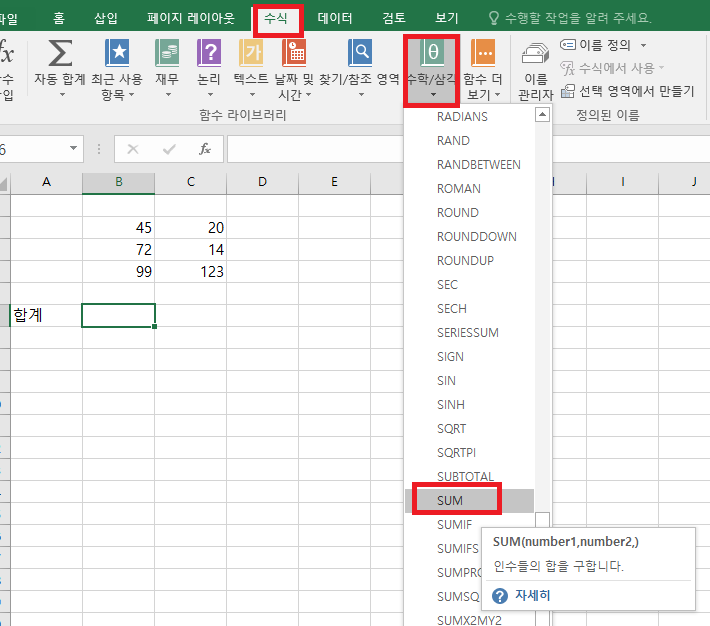
함수 인수에 대해서 number1,2,3,…. 순서대로 각 셀에 숫자(정수)가 입력되어 있다면 합계가 계산된다. 최대 값은 255까지 지정할 수 있다는점은 참고해야된다.
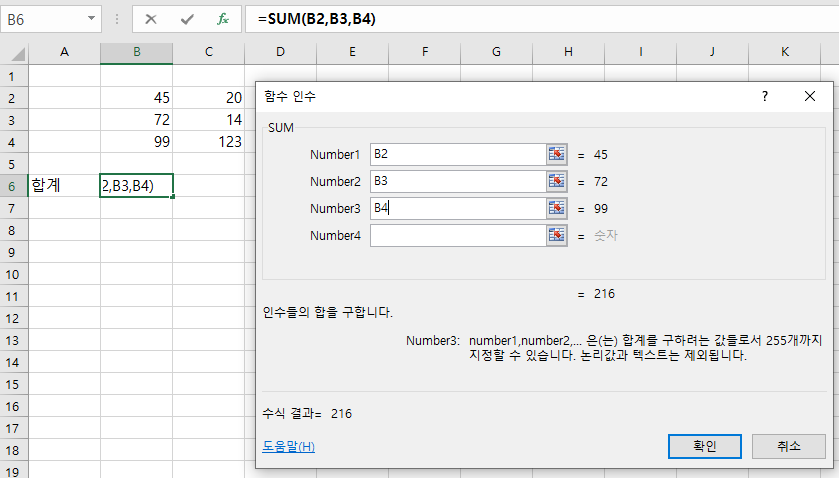
모든 각 셀의 합계가 계산이 완료되면 사진과 같이 =sum(b2,b3,b4)형태로 되어 있다. 각 셀범위를 지정한 것이며, 숫자를 임의로 입력해도 상관없다.
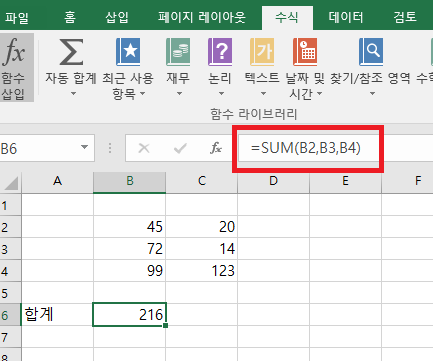
4. 엑셀 SUM 함수 주의사항
- 더 많은 값 또는 훨씬 더 큰 값을 입력한 입력오류
- 숫자 대신 텍스트를 참조해서 발생하는 #VALUE! 오류
- 행 또는 열을 삭제하여 발생하는 #REF! 오류
- 행 또는 열을 삽입할 때 수식이 참조를 업데이트하지 않는다
- 개별 셀 참조 SUM과 범위 SUM 구분해야됨(=SUM(A1:A3,B1:B3) 형태가 좋음)